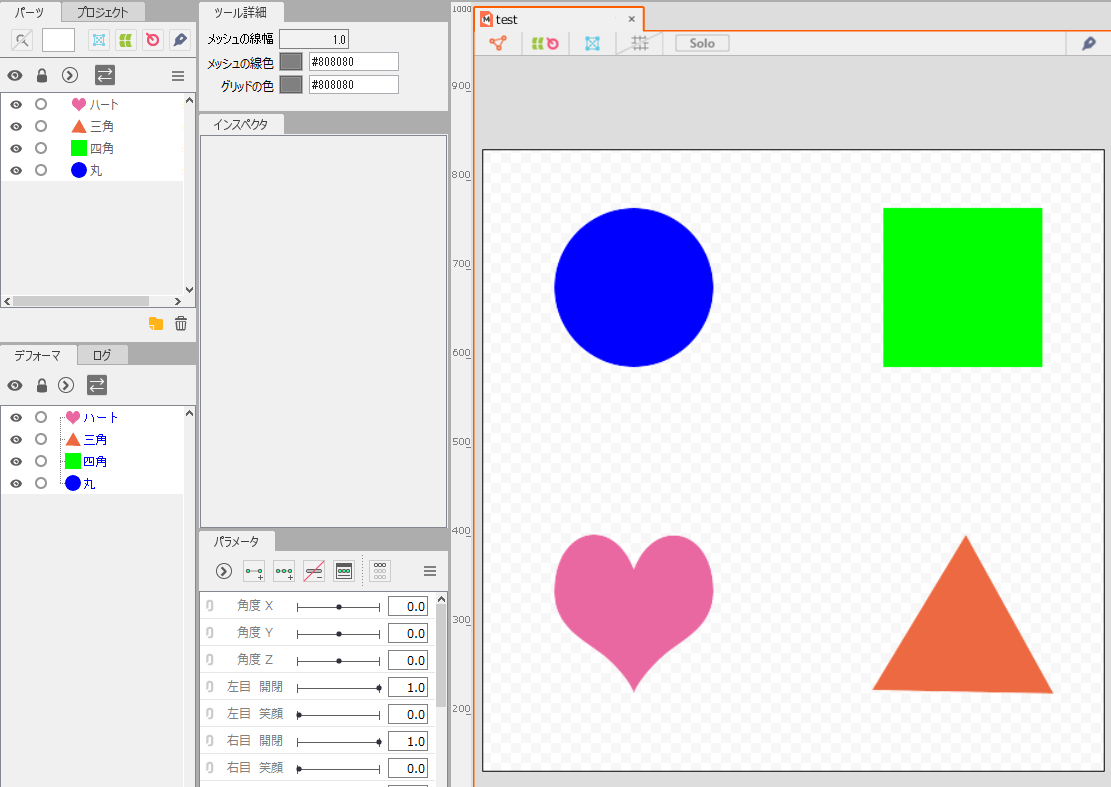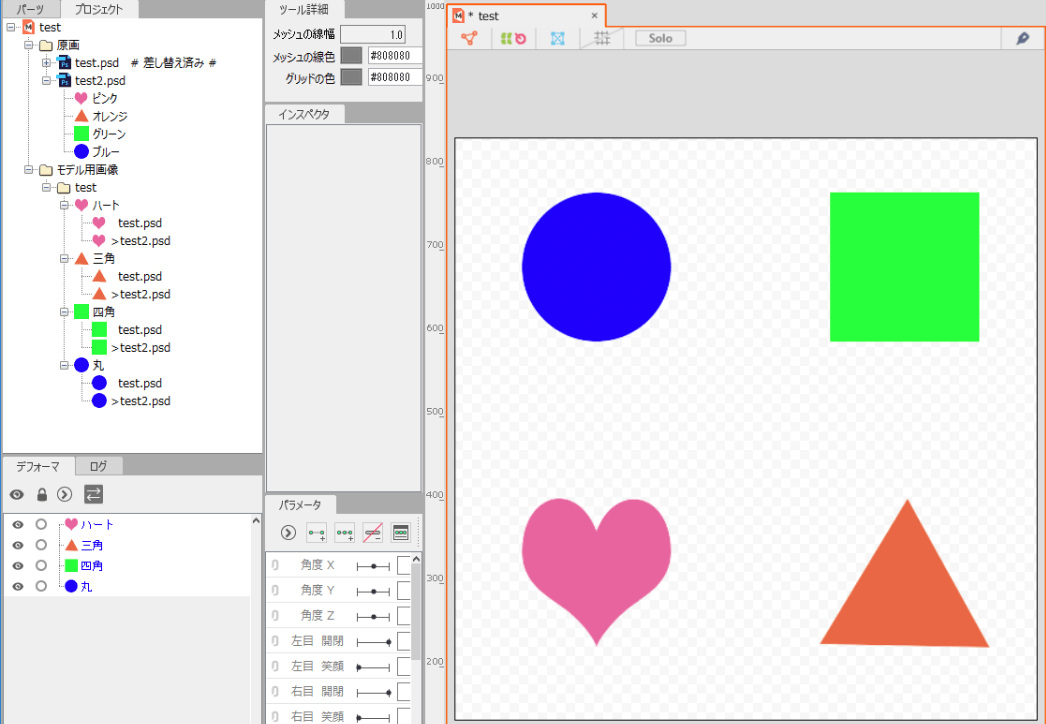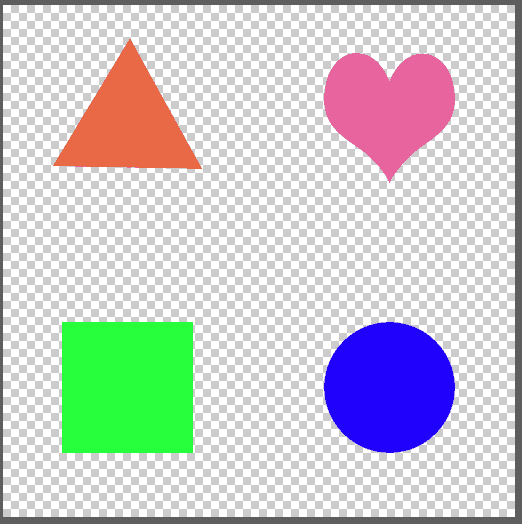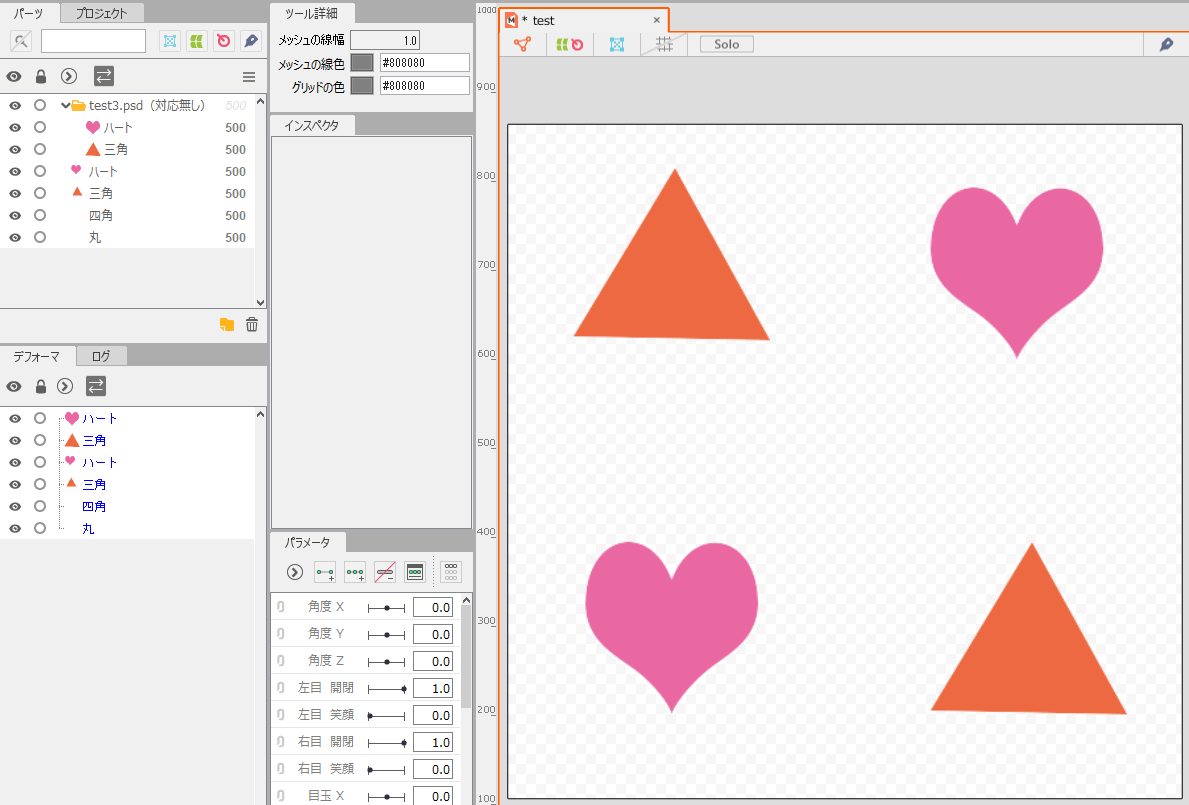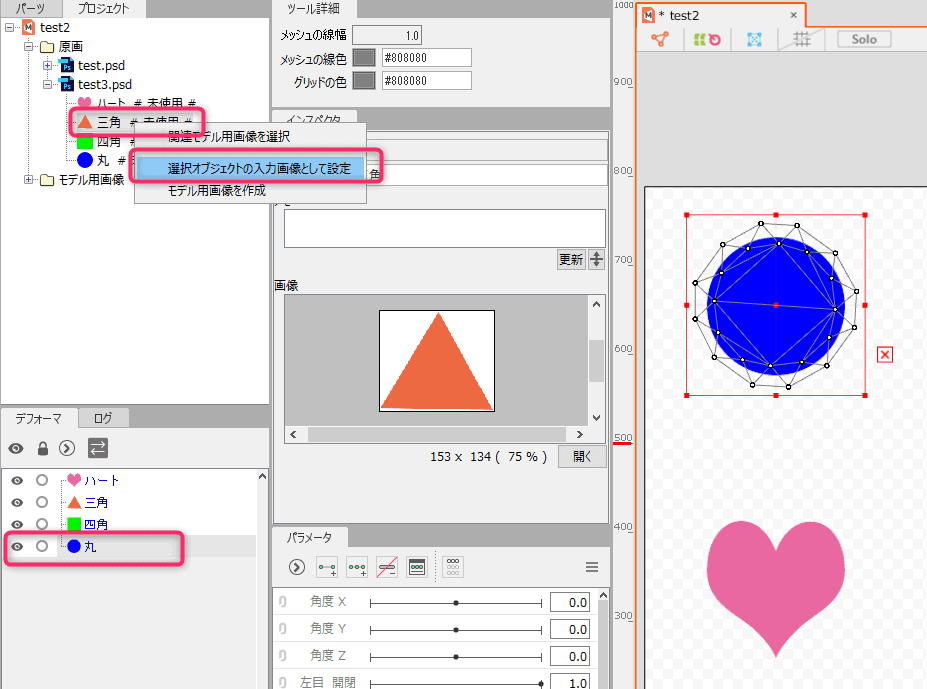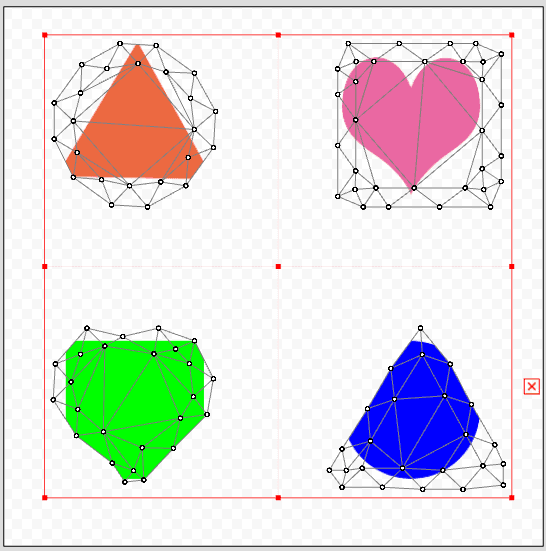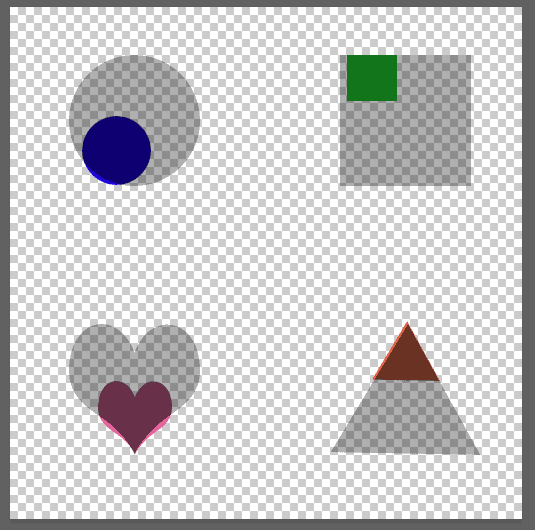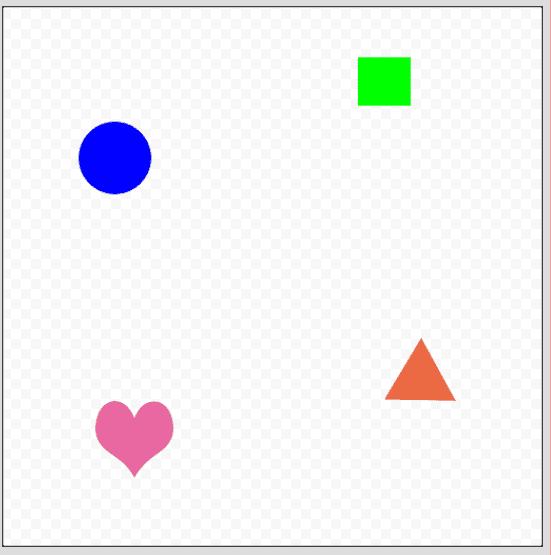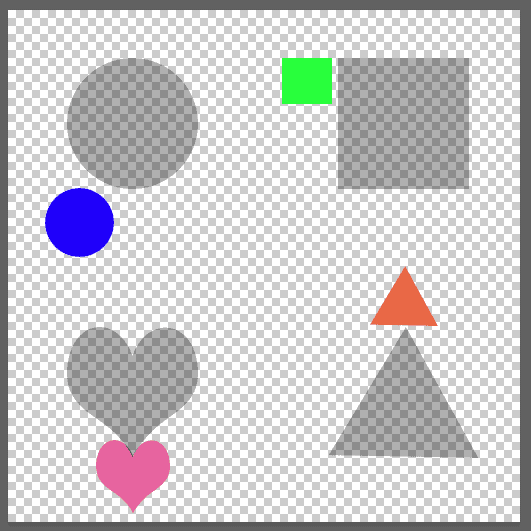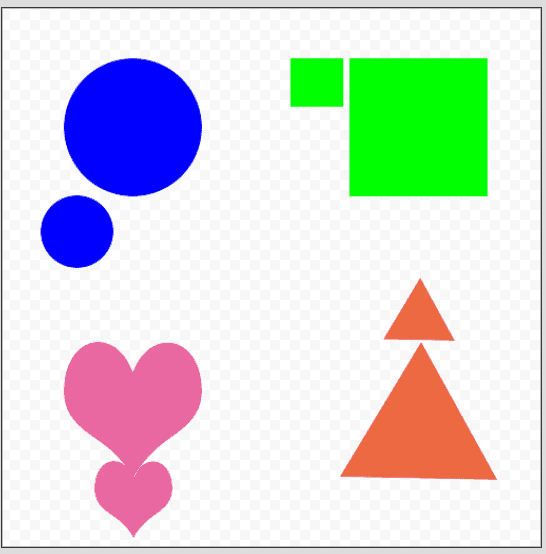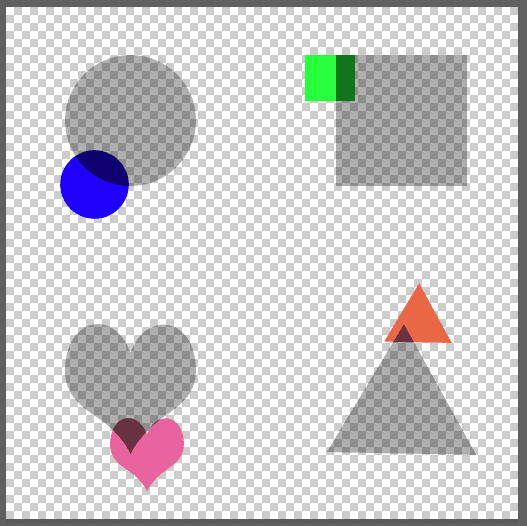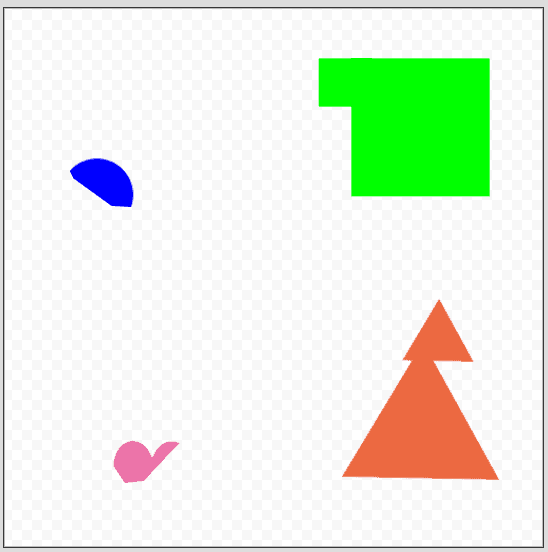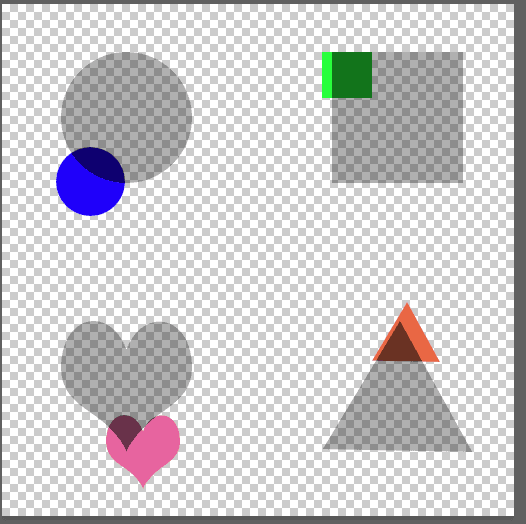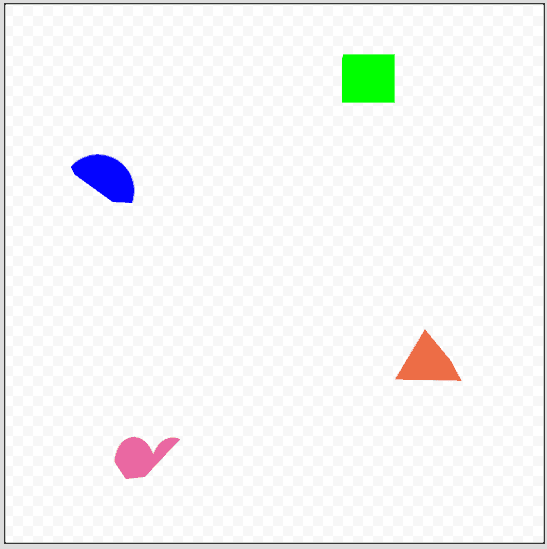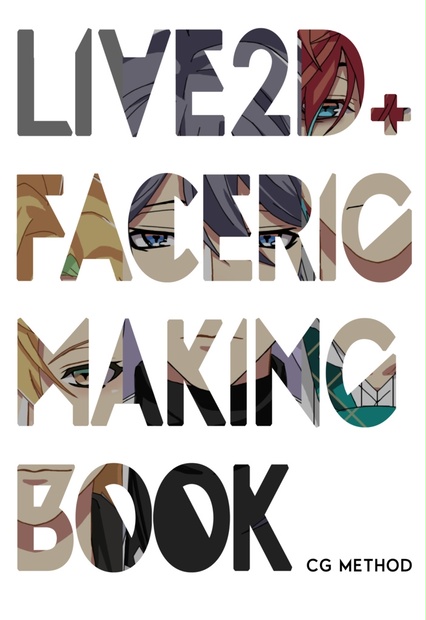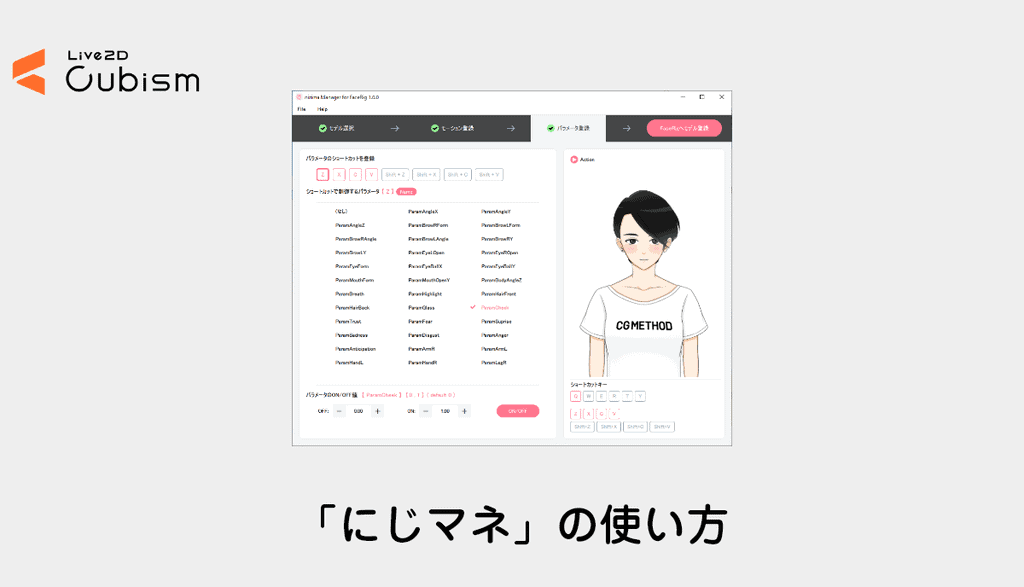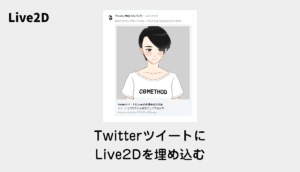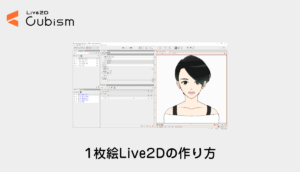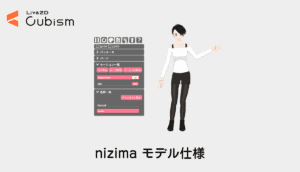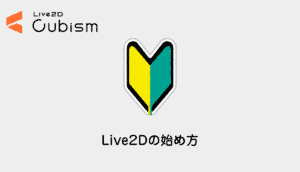PSDが差し替わらない問題の原因は、雰囲気でしか理解していなったので、検証してみました。
レイヤー名とかレイヤー順とかではなく、初期に配置したPSDの座標との差異に影響して、差し替えができなくなる問題が起こります。
ただそれでも関連付けを修正機能があるので、それを使えば差し替えは問題なくなります。
サンプルシーン
シェイプで図形を4つ配置して、Live2Dにインポートします。
レイヤー名を変更してPSDの差し替えテスト
2系の時はレイヤー名を変更すると差し替えがおかしくなった気がしますが、3系は問題なし
レイヤー位置の変更してPSDの差し替えテスト
図形を位置を差し替えてみました。
位置を変えるとおかしくなりました。
ハートと三角は新規パーツとして認識されたので、もともとのハートと三角はそのまま残りました。また、四角と丸はブランクになってしまいました。
[TIPS]位置を差し替えた配置に適応する方法
実は「選択オブジェクトの入力画像として設定」という機能で関連付けを手動で直すことができます!
- 位置を差し替えたPSDをLive2Dへインポート。
- 差し替えをせず、「アートメッシュを追加せずに、PSDファイルを登録」
3.ウインドウからプロジェクトを開き
- 丸のアートメッシュを選択、三角の画像を選択して「選択オブジェクトの入力画像として設定」
- 四角のアートメッシュを選択、ハートの画像を選択して「選択オブジェクトの入力画像として設定」
- ハートのアートメッシュを選択、四角の画像を選択して「選択オブジェクトの入力画像として設定」
- 三角のアートメッシュを選択、丸の画像を選択して「選択オブジェクトの入力画像として設定」
アートメッシュの形が違うのでいびつですが、画像とアートメッシュの関連付けが完了しました。
これで再度、位置を差し替えたPSDをインポートして差し替えても問題なく差し替わります!
どのくらい画像の位置が変化したら、差し替えがうまくいかないようになるのか?
元画像の範囲に収まるように位置を移動
ちゃんとPSDの差し替えができました。
元画像の隣接するように位置を移動
新規パーツとして認識されてしまいました。
元画像にちょっとだけかぶるように位置を移動
丸とハートは差し替えができて、四角と三角は差し替えできず!
もうすこし、もとの位置とかぶる面積にしてみます
成功!
面積的なもので判断している可能性が高いです。
まとめ
PSDが差し替わらない問題はレイヤー名ではなく、画像の位置の変化で起こります。
元の画像の位置と大きく変化する場合、(面積的に重なる部分が少ない場合)は新規の画像として読み込まれてしまいます。
ただ、「選択オブジェクトの入力画像として設定」で関連付けし直せるので、なんとか修正することは可能です。
[追記]Live2Dの社長様からコメントいただきました!
超今更ですが2系と違う?と思ったので検証
【Live2D】PSDが差し替わらない問題の原因と解決方法 https://t.co/6r1loKOoKa pic.twitter.com/ctTyC8yef8— すいみん💤@CGメソッド (@cg_method) 2019年6月12日
2系と違った理由は、クリスタPSDはレイヤーIDが変わる仕様も配慮しての変更だったのですね。
ご回答いただけて、仕組みがわかってこれでPSDの差し替え問題が起きても冷静に対処できそうです!
リサイズしたモデルに合わせて追加パーツを配置する方法を書きました!
[card2 id=”4700″ target=”_blank”]